西门子S7-200 PLC仿真软件超详细使用教程 点击:88794 | 回复:1046
西门子S7-200 PLC仿真软件超详细使用教程
含软件
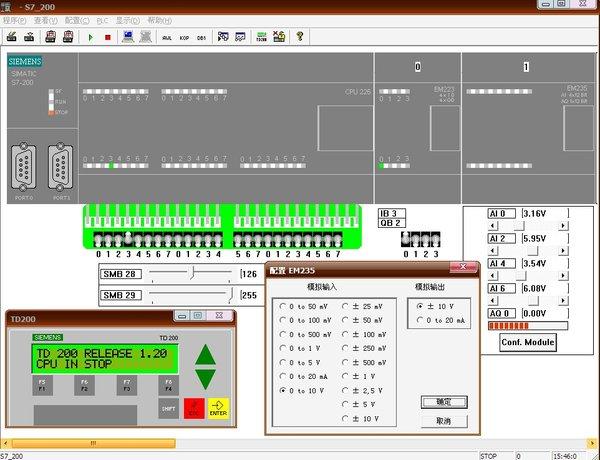
使用方法:
1.本软件无需安装,解压缩后双击S7_200.exe即可使用;
2.仿真前先用STEP 7 - MicroWIN编写程序,编写完成后在菜单栏“文件”里点击“导出”,弹出一个“导出程序块”的对话框,选择存储路径,填写文件名,保存类型的扩展名为awl,之后点保存;
3.打开仿真软件,输入密码“6596”,双击PLC面板选择CPU型号,点击菜单栏的“程序”,点“装载程序”,在弹出的对话框中选择要装载的程序部分和STEP 7 - MicroWIN的版本号,一般情况下选“全部”就行了,之后“确定”,找到awl文件的路径“打开”导出的程序,在弹出的对话框点击“确定”,再点那个绿色的三角运行按钮让PLC进入运行状态,点击下面那一排输入的小开关给PLC输入信号就可以进行仿真了。
 正在下载,请等待……
正在下载,请等待……
楼主最近还看过
1.本软件无需安装,解压缩后双击S7_200.exe即可使用;
2.仿真前先用STEP 7 - MicroWIN编写程序,编写完成后在菜单栏“文件”里点击“导出”,弹出一个“导出程序块”的对话框,选择存储路径,填写文件名,保存类型的扩展名为awl,之后点保存;
3.打开仿真软件,输入密码“6596”,双击PLC面板选择CPU型号,点击菜单栏的“程序”,点“装载程序”,在弹出的对话框中选择要装载的程序部分和STEP 7 - MicroWIN的版本号,一般情况下选“全部”就行了,之后“确定”,找到awl文件的路径“打开”导出的程序,在弹出的对话框点击“确定”,再点那个绿色的三角运行按钮让PLC进入运行状态,点击下面那一排输入的小开关给PLC输入信号就可以进行仿真了。
- 送三菱仿真软件,免费
 [9043]
[9043] - 搞工控的交朋友!
 [2659]
[2659] - 组态王的自定义函数.
 [2368]
[2368] - 三菱MR-J2-*A伺服驱动器的参...
 [4652]
[4652] - TRACE MODE中国培训中心已于...
 [2415]
[2415] - 安装好WINCC的电脑修改计算机...
 [3767]
[3767] - 使用VB或VBS访问WINCC6.0历史...
 [12990]
[12990] - PLC试题参考
 [25316]
[25316] - WIN7 安装下 STEP 7 MicroW...
 [6843]
[6843] - 软件问题导致电子图板意外关...
 [2964]
[2964]

官方公众号

智造工程师
-

 客服
客服

-

 小程序
小程序

-

 公众号
公众号













 真是一个好东西,学习了啊
真是一个好东西,学习了啊










 工控网智造工程师好文精选
工控网智造工程师好文精选
